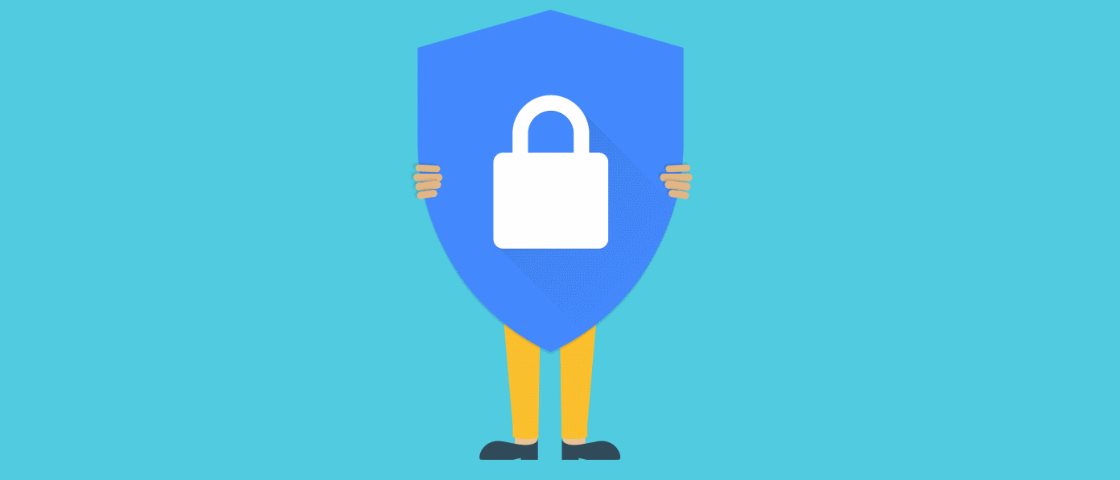BLOG
Proteja sua conta Google
http://www.techtudo.com.br/ e https://www.tecmundo.com.brSe você faz parte da estatítica das pessoas que usam o Google diariamente em quase tudo que faz, então é bom ficar atento a este post e garantir a segurança dos seus dados. A grande maioria das pessoas usam os recursos do Google grande parte do tempo, seja usando o Gmail, Chrome como navegador ou Android como sistema operacional móvel. Isso quer dizer que muitas informações importantes suas estão salvas na sua conta Google. E com certeza ninguém gostaria que estas informações caíssem em mãos erradas não é? Se alguém invadir a sua conta Google significa ter acesso a extratos bancários no Gmail, arquivos pessoais no Google Drive, fotos armazenadas no Google Fotos, logs de bate-papo do Hangouts e muito mais. Para manter seus dados seguros e longe de invasores, basta seguir as orientações abaixo.
Faça uma verificação de segurança
Passo 1. Acesse a página “Login e segurança” (google.com/security) da sua conta e clique na opção “Primeiros passos” que fica abaixo de “Verificação de segurança";

Passo 2. Quando acessar a “Verificação de segurança”, você será direcionado para um formulário multi-seção, onde irá rever e confirmar algumas informações pessoais.

1. Definindo um telefone e e-mail de recuperação
A primeira opção da verificação é simples: confirme seu número de telefone e endereço de e-mail de recuperação. Se você ficar bloqueado fora de sua conta do Google, vai querer certificar-se de que este material está correto.
Além disso, você receberá um e-mail na sua conta de recuperação sempre que sua conta principal for conectada em um novo local. Em seguida, só precisa conferir as informações. Se desejar modificar algo, clique em “Editar” depois da informação. No final, clique no botão “Concluído”.
Ao clicar em “Concluído” na seção anterior, você terá que dar uma olhada nas mudanças que foram feitas recentemente na sua conta. Clique na flechinha de cada item para verificar se foi você mesmo que fez aquilo. Caso você suspeite de alguma dessas mudanças, clique em “Há algo de estranho”. Do contrário, continue usando o botão “Tudo certo”.

2. Consultando os eventos de segurança recentes
Agora é hora de verificar os eventos de segurança recentes. Se você não fez nenhuma alteração relacionada à segurança ultimamente, então terá algo registrado nessa tela. Mas se houver algo e você não fez nenhuma alteração, é bom observar melhor, pois isso pode ser indicativo de algum tipo de atividade suspeita em sua conta.
Se algo estiver listado aqui, você pode descobrir o que é clicando na seta ao lado da data e hora do evento. Depois de verificar tudo, dê um “clique” no botão “Tudo certo”.

3. Revisando quais outros dispositivos estão conectados à sua conta
A próxima seção pode ou não levar algum tempo, isso dependerá de quantos dispositivos você já conectou à sua conta Google. Todos os seus smartrphones, tablets e computadores que usam o Chrome devem estrar ali. Se você ver algum modelo que não deveria estar nessa lista, especialmente computadores que acessaram seus dados de locais que você nunca visitou, clique em “Há algo estranho”.
Também vale a pena notar que se você usou um dispositivo recentemente, a hora, data e local aparecerão ao lado do nome. Para obter mais informações sobre dispositivos específicos, clique na seta que fica no final da linha.

4. Removendo aplicativos que têm permissão para acessar sua conta
A próxima seção da verificação também é muito importante: Permissões de Conta. Basicamente, isso é tudo o que tem acesso à sua Conta do Google – qualquer dispositivo que você fez logon no Gmail ou outras permissões concedidas usando sua conta.
A lista não irá mostrar apenas o que o aplicativo ou dispositivo é, mas exatamente o que tem acesso. Se não se lembrar de conceder acesso a alguma coisa (ou simplesmente não utiliza mais a aplicação ou dispositivo em questão), clique no botão “Remover” para revogar o acesso à sua conta.
Se for algo que você realmente usa e remover acidentalmente, terá que voltar a conceder o acesso na próxima vez que fizer o login com o app ou dispositivo. Quando terminar, dê um “clique” no botão “Concluído”.

5. Use uma senha forte e a verificação em duas etapas
Terminada a verificação, revise a sua senha e ative a verificação em duas etapas.
Acesse as configurações de segurança da conta Google e mude sua senha. É recomendável usar algum tipo de gerador de senhas e gerenciador para obter as senhas mais fortes possíveis. É interessante usar letras maiúsculas e minúsculas, além de números. Escolha uma sequência com oito ou mais caracteres.

Uma vez que você tenha uma senha forte, é hora de configurar a autenticação em duas etapas – conhecida como autenticação de dois fatores ou “2FA”. Isso significa que precisa de duas coisas para entrar em sua conta: sua senha e uma segunda forma de autenticação.
Esse sistema deixa a sua segurança muito mais difícil de ser quebrada. Depois de digitar seu email e senha, você recebe um SMS no celular com um código. Só depois de digitar isso no lugar especificado, você consegue acessar sua conta em um novo computador, smartphone ou serviço web. Como não é preciso fazer isso a todo momento, apenas em aparelhos não utilizados anteriormente, não custa nada aderir a esse sistema.
Após selecionar a opção "Verificação em duas estapas" uma tela de primeiros passos vai explicar as vantagens para você. Clique no botão correspondente, e você terá que digitar sua senha para continuar.
Será necessário conferir se seu número de celular está certo, incluindo o DDD da sua região e o código “+55” do Brasil. Escolha receber seus códigos por SMS ou por ligação telefônica. Clique em “Fazer um teste”.

Depois de fazer o teste, você poderá fazer a ativação. Ao confirmar isso, você receberá um aviso de que o recurso foi ativado. A tela vai mostrar também outras formas de usar essa verificação dupla. Futuramente, se você não quiser mais usar esse recurso, acesse este site e clique em “Desativar”.
Fazendo esses três procedimentos, sua Conta Google estará bem mais segura que antes. A Google não tem um histórico preocupante de vazamento de dados, mas você não pode dar chance para o azar. Por isso, é bom estar sempre atualizado nesse quesito e usar as soluções mais recentes. Tente também trocar sua senha pelo menos uma vez por ano.
Faça uma verificação de segurança
Passo 1. Acesse a página “Login e segurança” (google.com/security) da sua conta e clique na opção “Primeiros passos” que fica abaixo de “Verificação de segurança";

Passo 2. Quando acessar a “Verificação de segurança”, você será direcionado para um formulário multi-seção, onde irá rever e confirmar algumas informações pessoais.

1. Definindo um telefone e e-mail de recuperação
A primeira opção da verificação é simples: confirme seu número de telefone e endereço de e-mail de recuperação. Se você ficar bloqueado fora de sua conta do Google, vai querer certificar-se de que este material está correto.
Além disso, você receberá um e-mail na sua conta de recuperação sempre que sua conta principal for conectada em um novo local. Em seguida, só precisa conferir as informações. Se desejar modificar algo, clique em “Editar” depois da informação. No final, clique no botão “Concluído”.
Ao clicar em “Concluído” na seção anterior, você terá que dar uma olhada nas mudanças que foram feitas recentemente na sua conta. Clique na flechinha de cada item para verificar se foi você mesmo que fez aquilo. Caso você suspeite de alguma dessas mudanças, clique em “Há algo de estranho”. Do contrário, continue usando o botão “Tudo certo”.

2. Consultando os eventos de segurança recentes
Agora é hora de verificar os eventos de segurança recentes. Se você não fez nenhuma alteração relacionada à segurança ultimamente, então terá algo registrado nessa tela. Mas se houver algo e você não fez nenhuma alteração, é bom observar melhor, pois isso pode ser indicativo de algum tipo de atividade suspeita em sua conta.
Se algo estiver listado aqui, você pode descobrir o que é clicando na seta ao lado da data e hora do evento. Depois de verificar tudo, dê um “clique” no botão “Tudo certo”.

3. Revisando quais outros dispositivos estão conectados à sua conta
A próxima seção pode ou não levar algum tempo, isso dependerá de quantos dispositivos você já conectou à sua conta Google. Todos os seus smartrphones, tablets e computadores que usam o Chrome devem estrar ali. Se você ver algum modelo que não deveria estar nessa lista, especialmente computadores que acessaram seus dados de locais que você nunca visitou, clique em “Há algo estranho”.
Também vale a pena notar que se você usou um dispositivo recentemente, a hora, data e local aparecerão ao lado do nome. Para obter mais informações sobre dispositivos específicos, clique na seta que fica no final da linha.

4. Removendo aplicativos que têm permissão para acessar sua conta
A próxima seção da verificação também é muito importante: Permissões de Conta. Basicamente, isso é tudo o que tem acesso à sua Conta do Google – qualquer dispositivo que você fez logon no Gmail ou outras permissões concedidas usando sua conta.
A lista não irá mostrar apenas o que o aplicativo ou dispositivo é, mas exatamente o que tem acesso. Se não se lembrar de conceder acesso a alguma coisa (ou simplesmente não utiliza mais a aplicação ou dispositivo em questão), clique no botão “Remover” para revogar o acesso à sua conta.
Se for algo que você realmente usa e remover acidentalmente, terá que voltar a conceder o acesso na próxima vez que fizer o login com o app ou dispositivo. Quando terminar, dê um “clique” no botão “Concluído”.

5. Use uma senha forte e a verificação em duas etapas
Terminada a verificação, revise a sua senha e ative a verificação em duas etapas.
Acesse as configurações de segurança da conta Google e mude sua senha. É recomendável usar algum tipo de gerador de senhas e gerenciador para obter as senhas mais fortes possíveis. É interessante usar letras maiúsculas e minúsculas, além de números. Escolha uma sequência com oito ou mais caracteres.

Uma vez que você tenha uma senha forte, é hora de configurar a autenticação em duas etapas – conhecida como autenticação de dois fatores ou “2FA”. Isso significa que precisa de duas coisas para entrar em sua conta: sua senha e uma segunda forma de autenticação.
Esse sistema deixa a sua segurança muito mais difícil de ser quebrada. Depois de digitar seu email e senha, você recebe um SMS no celular com um código. Só depois de digitar isso no lugar especificado, você consegue acessar sua conta em um novo computador, smartphone ou serviço web. Como não é preciso fazer isso a todo momento, apenas em aparelhos não utilizados anteriormente, não custa nada aderir a esse sistema.
Após selecionar a opção "Verificação em duas estapas" uma tela de primeiros passos vai explicar as vantagens para você. Clique no botão correspondente, e você terá que digitar sua senha para continuar.
Será necessário conferir se seu número de celular está certo, incluindo o DDD da sua região e o código “+55” do Brasil. Escolha receber seus códigos por SMS ou por ligação telefônica. Clique em “Fazer um teste”.

Depois de fazer o teste, você poderá fazer a ativação. Ao confirmar isso, você receberá um aviso de que o recurso foi ativado. A tela vai mostrar também outras formas de usar essa verificação dupla. Futuramente, se você não quiser mais usar esse recurso, acesse este site e clique em “Desativar”.
Fazendo esses três procedimentos, sua Conta Google estará bem mais segura que antes. A Google não tem um histórico preocupante de vazamento de dados, mas você não pode dar chance para o azar. Por isso, é bom estar sempre atualizado nesse quesito e usar as soluções mais recentes. Tente também trocar sua senha pelo menos uma vez por ano.
VOLTAR
COMPARTILHAR